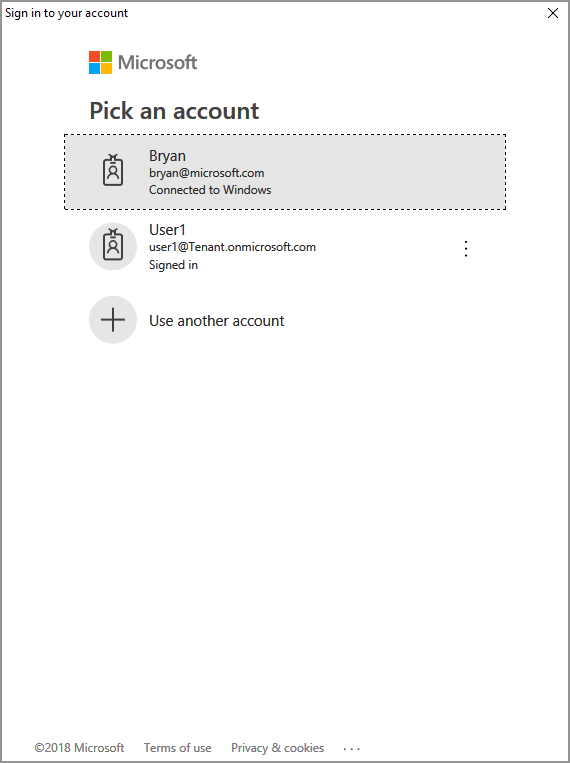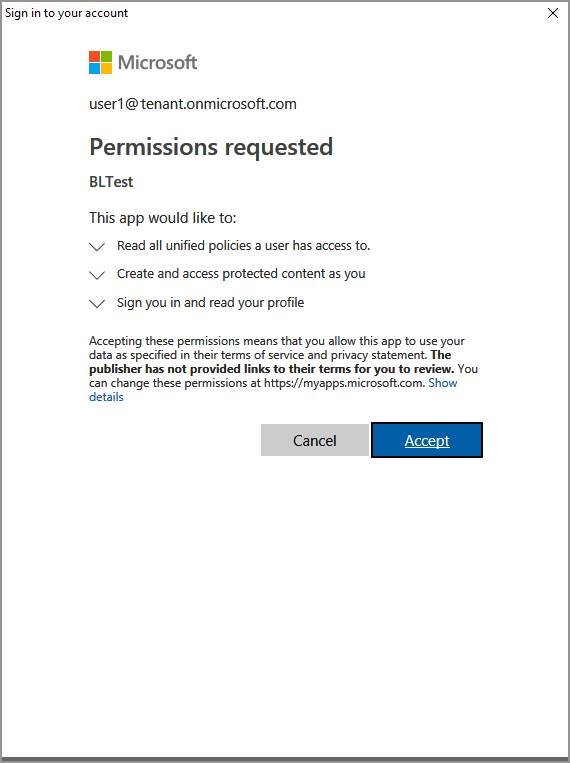Remarque
L’accès à cette page nécessite une autorisation. Vous pouvez essayer de vous connecter ou de modifier des répertoires.
L’accès à cette page nécessite une autorisation. Vous pouvez essayer de modifier des répertoires.
Ce Démarrage rapide vous montre comment utiliser le kit de développement logiciel (SDK) File MIP pour répertorier les étiquettes de confidentialité configurées pour votre organisation.
Prérequis
Si ce n’est déjà fait, veillez à satisfaire les prérequis suivants avant de poursuivre :
- Suivez d’abord Démarrage rapide : initialisation des applications clientes (C++), pour créer une solution Visual Studio de démarrage. Ce Démarrage rapide « Répertorier des étiquettes de confidentialité » s’appuie sur le précédent pour créer correctement la solution de démarrage.
- Facultatif : passez en revue les concepts Étiquettes de classification.
Ajouter une logique à la liste des étiquettes de confidentialité
Ajoutez une logique pour répertorier les étiquettes de confidentialité de votre organisation, à l’aide de l’objet Moteur de fichier.
Ouvrez la solution Visual Studio que vous avez créée dans l’article précédent, « Démarrage rapide : Initialisation de l’application cliente (C++) ».
À l’aide de l’Explorateur de solutions, ouvrez le fichier .cpp dans votre projet qui contient l’implémentation de la méthode
main(). Par défaut, il a le même nom que le projet qui le contient et que vous avez spécifié lors de la création du projet.Ajoutez l’instruction
usingsuivante aprèsusing mip::FileEngine;, en haut du fichier :using std::endl;Vers la fin du corps
main(), en dessous de l’accolade fermante}du dernier bloccatchet au-dessus dereturn 0;(là où vous vous êtes arrêté dans le précédent Démarrage rapide), insérez le code suivant :// List sensitivity labels cout << "\nSensitivity labels for your organization:\n"; auto labels = engine->ListSensitivityLabels(); for (const auto& label : labels) { cout << label->GetName() << " : " << label->GetId() << endl; for (const auto& child : label->GetChildren()) { cout << "-> " << child->GetName() << " : " << child->GetId() << endl; } } system("pause");
Créer un script PowerShell pour générer des jetons d’accès
Utilisez le script PowerShell suivant pour générer des jetons d’accès, qui sont demandés par le kit de développement logiciel (SDK) dans votre implémentation AuthDelegateImpl::AcquireOAuth2Token. Le script utilise la cmdlet Get-ADALToken du module ADAL.PS que vous avez installé précédemment, dans « installation et configuration du kit de développement logiciel (SDK) MIP ».
Créez un fichier de script PowerShell (extension .ps1), puis copiez/collez le script suivant dans le fichier :
$authorityet$resourceUrlseront mis à jour plus tard, dans la section suivante.- Mettez à jour
$appIdet$redirectUri, de façon à ce qu’ils correspondent aux valeurs que vous avez spécifiées lors de l’inscription d’application Microsoft Entra.
$authority = '<authority-url>' # Specified when SDK calls AcquireOAuth2Token() $resourceUrl = '<resource-url>' # Specified when SDK calls AcquireOAuth2Token() $appId = '0edbblll-8773-44de-b87c-b8c6276d41eb' # App ID of the Azure AD app registration $redirectUri = 'bltest://authorize' # Redirect URI of the Azure AD app registration $response = Get-ADALToken -Resource $resourceUrl -ClientId $appId -RedirectUri $redirectUri -Authority $authority -PromptBehavior:RefreshSession $response.AccessToken | clip # Copy the access token text to the clipboardEnregistrez le fichier de script afin de pouvoir l’exécuter ultérieurement, lorsque cela est exigé par votre application cliente.
Concevoir et tester l’application
Enfin, générez et testez votre application cliente.
Utilisez F6 (Créer une solution) pour créer votre application cliente. Si vous n’avez aucune erreur de build, utilisez F5 (Démarrer le débogage) pour exécuter votre application.
Si votre projet est généré et exécuté correctement, l’application demande un jeton d’accès chaque fois que le kit de développement logiciel (SDK) appelle votre méthode
AcquireOAuth2Token(). Vous pouvez réutiliser un jeton précédemment généré, si vous y êtes invité plusieurs fois et que les valeurs demandées sont identiques.Pour générer un jeton d’accès pour l’invite, revenez à votre script PowerShell et :
Mettez à jour les variables
$authorityet$resourceUrl. Celles-ci doivent correspondre aux valeurs spécifiées dans la sortie de la console à l’étape 2. Ces valeurs sont fournies par le kit de développement logiciel (SDK) MIP dans le paramètrechallengedeAcquireOAuth2Token():Exécutez le script PowerShell. La cmdlet
Get-ADALTokendéclenche une invite d’authentification Microsoft Entra, comme dans l’exemple ci-dessous. Spécifiez le compte fourni dans la sortie de la console à l’étape 2. Une fois la connexion réussie, le jeton d’accès est placé dans le Presse-papiers.Vous devrez peut-être également donner votre consentement afin d’autoriser l’application à accéder aux API MIP, sous le compte de connexion. Cela se produit lorsque l’inscription d’application Microsoft Entra n’est pas préconsentie (tel que décrit dans « Installation et configuration du Kit de développement logiciel (SDK) MIP »), ou lorsque vous vous connectez avec le compte d’un autre locataire (autre que celui dans lequel votre application est inscrite). Cliquez simplement sur Accepter pour enregistrer votre consentement.
Après avoir passé le jeton d’accès dans l’invite à partir de l’étape 2, la sortie de votre console doit afficher les étiquettes de confidentialité, comme dans l’exemple suivant :
Non-Business : 87ba5c36-17cf-14793-bbc2-bd5b3a9f95cz Public : 83867195-f2b8-2ac2-b0b6-6bb73cb33afz General : f42a3342-8706-4288-bd31-ebb85995028z Confidential : 074e457c-5848-4542-9a6f-34a182080e7z Highly Confidential : f55c2dea-db0f-47cd-8520-a52e1590fb6z Press any key to continue . . .Remarque
Copiez et enregistrez l’ID d’une ou plusieurs des étiquettes de sensibilité (par exemple,
f42a3342-8706-4288-bd31-ebb85995028z), car vous l’utiliserez dans le prochain Démarrage rapide.
Dépannage
Problèmes pendant l’exécution de l’application C++
| Résumé | Message d’erreur | Solution |
|---|---|---|
| Jeton d'accès incorrect | Une exception s’est produite... Le jeton d’accès est-il incorrect ou expiré ? Échec de l’appel d’API : profile_add_engine_async Failed avec : [class mip::PolicySyncException] Échec de la récupération de la stratégie, Échec de la requête avec le code de statut HTTP : 401, x-ms-diagnostics: [2000001;reason="OAuth token submitted with the request cannot be parsed.";error_category="invalid_token"], correlationId:[35bc0023-3727-4eff-8062-000006d5d672]' C:\VSProjects\MipDev\Quickstarts\AppInitialization\x64\Debug\AppInitialization.exe (processus 29924) s’est fermé avec le code 0. Appuyez sur une touche pour fermer cette fenêtre. . . |
Si votre projet est correctement généré, mais que la sortie est similaire à l’exemple à gauche, il est probable que votre méthode AcquireOAuth2Token() soit invalide et ait expiré. Revenez à Créer un script PowerShell pour générer des jetons d’accès, regénérez le jeton d’accès, mettez AcquireOAuth2Token() à jour une nouvelle fois, puis regénérez ou retestez. Vous pouvez également examiner et vérifier le jeton et ses revendications, à l’aide de l’application web jwt.ms d’une seule page. |
| Les étiquettes de confidentialité ne sont pas configurées | n/a | Si votre projet est correctement généré, mais que vous n’avez aucune sortie dans la fenêtre de la console, assurez-vous que les étiquettes de confidentialité de votre organisation sont correctement configurées. Pour plus d’informations, consultez Installation et configuration du kit de développement logiciel (SDK) MIP, sous « Définir les paramètres de taxonomie et de protection des étiquettes ». |
Étapes suivantes
Maintenant que vous avez appris à répertorier les étiquettes de confidentialité pour votre organisation, essayez le démarrage rapide suivant :